安装JDK到Linux系统可以让我们在Linux环境下顺利运行Java程序,这是从事Java开发、运行Java应用必不可少的步骤。下面就详细介绍JDK在Linux系统的安装过程。
JDK版本怎么选
选择合适的JDK版本是安装的第一步。一般来说,需要根据自己的项目需求和兼容性来挑选。如果是新开发项目,建议使用较新的长期支持(LTS)版本,如JDK 11或JDK 17,它们在性能和安全上都有不错的提升。要是维护旧项目,那就得参考项目文档要求的版本,避免因版本差异导致的兼容性问题。
市面上有不同厂商提供的JDK,像Oracle JDK和OpenJDK。Oracle JDK功能更全,但使用有许可限制;OpenJDK开源免费,被广泛使用。用户可以综合考虑项目需求、成本等因素做出选择。
Linux系统咋准备
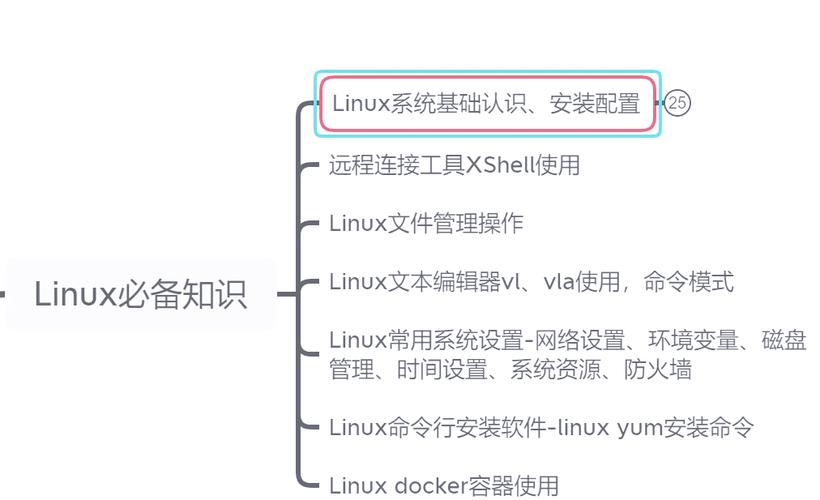
在安装JDK前,要确保Linux系统准备好了。首先得查看系统的版本和架构,不同的Linux发行版(如Ubuntu、CentOS)安装方式有细微差别,通过命令“uname -a”可以查看系统架构信息。同时,要保证系统有足够的磁盘空间,JDK安装包和解压文件都需要一定空间,至少预留几百兆的空闲磁盘空间。
还要检查系统的网络连接jdk安装linux,因为后续可能需要通过网络下载JDK安装包,稳定的网络能保证下载顺利。可以通过“ping ”命令来测试网络连接情况。
JDK安装包咋下载
确定好JDK版本后jdk安装linux,就可以去下载安装包了。可以在官方网站下载,比如OpenJDK可以从AdoptOpenJDK、Azul Zulu等网站下载,这些网站信誉良好,能保证下载到安全可靠的安装包。下载的时候,要注意选择对应Linux系统架构(如x64、ARM)的安装包。
也可以通过命令行下载,比如使用“wget”命令什么是linux,它能快速从指定的URL下载文件,这种方式适合熟悉命令行操作的用户,不但能提高操作效率,还能在服务器端直接下载,避免文件传输问题。
安装包如何解压
下载好安装包后,要把它解压到合适的目录。通常可以选择系统的“/usr/local”目录,它是专门用来存放用户安装软件的地方。使用“tar -zxvf”命令解压.tar.gz格式的安装包,例如“tar -zxvf jdk-17.0.2_linux-x64_bin.tar.gz -C /usr/local”,这样就把安装包解压到了“/usr/local”目录下。
解压完成后,可以进入解压目录,通过“ls”命令查看解压出来的文件和文件夹,确认解压是否成功。如果能看到包含“bin”“lib”等文件夹,就说明解压正常。
环境变量咋配置
配置环境变量能让系统找到JDK的执行文件。首先要编辑系统的环境变量配置文件,如“/etc/profile”或者用户主目录下的“.bashrc”文件。在文件中添加JDK的路径信息,设置“JAVA_HOME”“PATH”“CLASSPATH”等环境变量。例如:
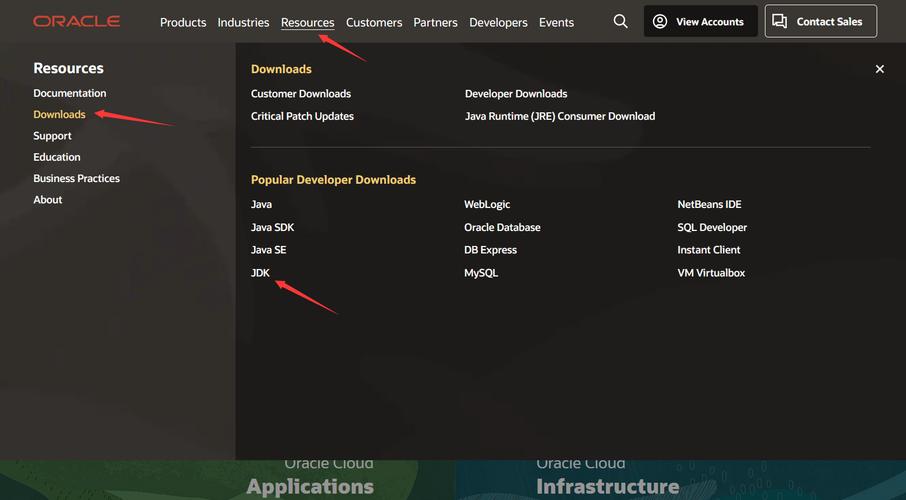
export JAVA_HOME=/usr/local/jdk-17.0.2
export PATH=$JAVA_HOME/bin:$PATH
export CLASSPATH=.:$JAVA_HOME/lib/dt.jar:$JAVA_HOME/lib/tools.jar
添加完成后,使用“source”命令使配置文件生效,如“source /etc/profile”,这样新的环境变量就会立即生效。
可以通过“java -version”和“javac -version”命令验证环境变量是否配置成功红旗linux操作系统,如果能正常显示JDK的版本信息,就说明配置无误。
<b>安装后咋验证</b>
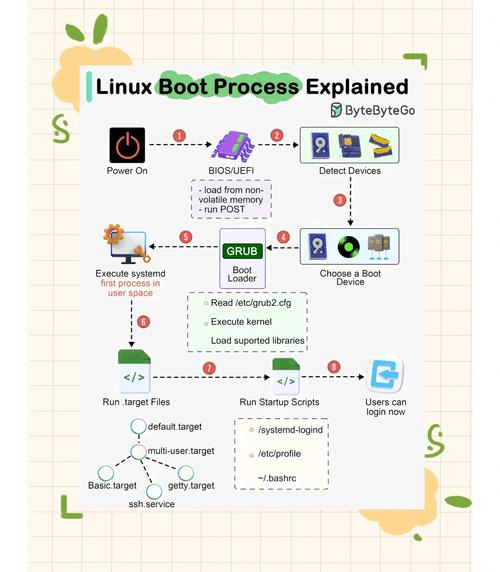
安装并配置好JDK后,需要进行验证,确保它能正常工作。编写一个简单的Java程序,比如“HelloWorld.java”,代码如下:
java
public class HelloWorld {
public static void main(String[] args) {
System.out.println(“Hello, World!”);
}
}
`
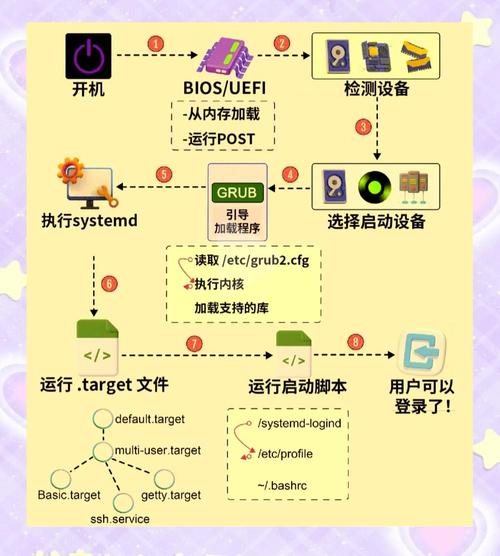
使用“javac HelloWorld.java”命令编译这个程序,再用“java HelloWorld”命令运行它。如果能在终端输出“Hello, World!”,就表明JDK安装和配置都成功了。
还可以运行一些复杂点的Java程序,进一步验证JDK的功能。验证过程能让我们及时发现安装和配置中存在的问题,保证后续的开发和使用顺利进行。
你在安装JDK到Linux系统的过程中遇到过什么问题吗?欢迎评论区留言分享,觉得本文有用的话,别忘了点赞和分享哦。
